¶ Introduction
Dans cette partie nous allons voir comment configurer Network I/O Control (NIOC) sur un VDS dans vSphere 7.
Pour accéder à la configuration du NIOC il faudra cliquer sur "Network" depuis l'interface graphique de vCenter puis cliquer sur le "VDS" que l'on souhaite paramètrer puis cliquer sur "Configurer".
Les paramètres correspondant au Network I/O Control se trouvent dans la partie "Allocation de ressources".
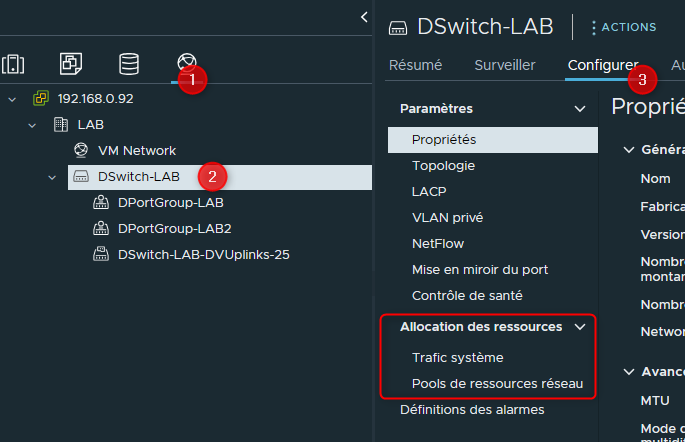
¶ Trafic système
Dans la partie en haut à gauche nous allons retrouver des informations concernant les capacités réseau, tells que :
- La capacité totale de bande passante
- La réservation maximum autorisée
- La réservation configurée
- La Bande passante disponible
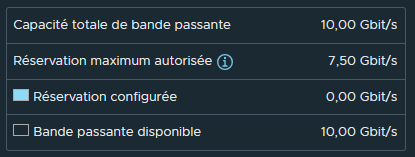
Dans la partie en haut à droite, nous verrons :
- si NIOC est activé ou désactivé
- La version de NIOC
- Le nombre d'adaptateurs physiques associé au VDS
- La vitesse maximale possible
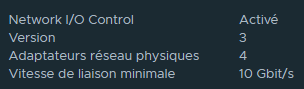
Enfin dans la partie en bas nous verrons différents type de trafics systèmes et les shares qui leur sont associés.
Par défaut le share du trafic système des VMs est positionné à 100 tandis que celui de tous les autres types de trafic est positionné à 50.
Cela veut dire qu'en cas de "contention" le trafic de nos VMs aura obligatoirement deux fois plus de bande passante que celui des autres types de trafic.
Encore une fois j'insiste sur le fait que l'application des shares ne peut s'effectuer que s'il y a de la contention (saturation de bande passante). Dans le cas contraire la valeur des share et leur priorité ne s'appliquent pas.
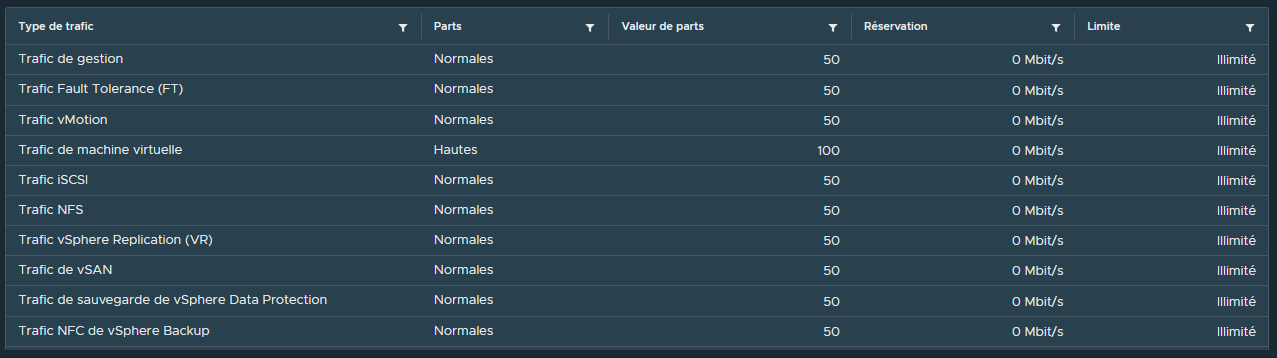
¶ Shares
Imaginons que l'un de ces types de trafic soit tout aussi important à nos yeux que celui des VMs.
Nous pourrions alors modifier la valeur du share le concernant pour augmenter sa priorité de consommation de bande passante par rapport aux autres types de trafic.
Pour faire la modification, il suffira de cliquer dessus puis cliquer sur "Modifier".
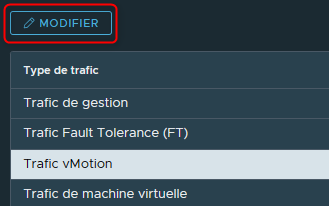
Puisque nous voulons que ce type de trafic possède une priorité aussi importante que celui des VMs, nous avons juste à modifier son share et à le positionné sur "high" (hautes en VF).
Cela va automatiquement passer la valeur du share à 100.
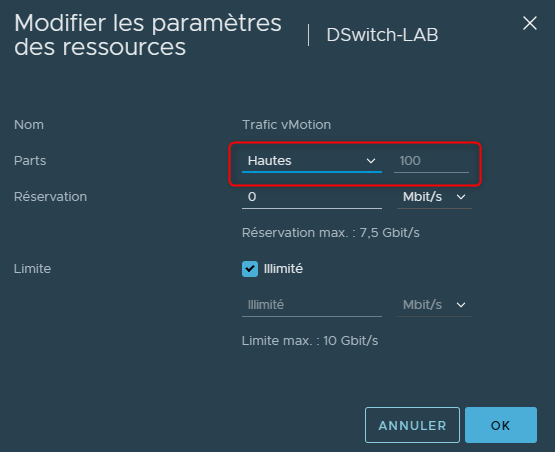
Nos deux types de trafics sont à présent à égalité au niveau de la priorité de consommation de bande passante en cas de contention (et uniquement en cas de contention).

¶ Réservations
Ce qui nous pourrions faire également sur un type de trafic réseau lorsque l'on clique sur "Modifier" c'est lui appliquer directement une réservation de bande passante.
Imaginons que je souhaite que notre trafic de vMotion ai une réservation de bande passante à 2Gbit/s. Pour cela il me suffira de modifer l'option "Réservation" en indiquant une valeur et son débit soit en Mbit/s soit en Gbit/s.
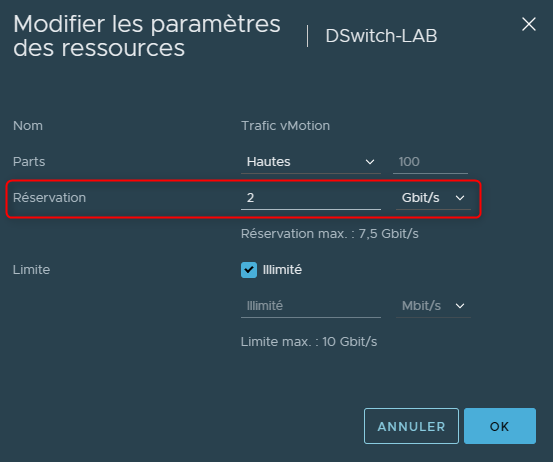
Une fois validé l'application de la réservation est immédiate et apparaît dans la partie du bas.
Le trafic dédié au vMotion se verra réserver 2Gbit/s de bande passante ce qui nous assurera d'avoir toujours de la bande passante pour migrer nos VMs.

¶ Limites
Nous pouvons également appliquer des limitation de bande passante aux types de trafics réseaux.
Pour cela nous allons procéder de la même manière que pour les réservations, à savoir sélectionner un type de trafic puis cliquer sur Modifier.
Prenons par exemple que je souhaite limiter la bande passante pour le trafic correspondant aux réplications. Je le sélectionne puis je clique sur "Modifier".
Par défaut il n'y a pas de limitation et la bande passante est positionnée à "Illimité".
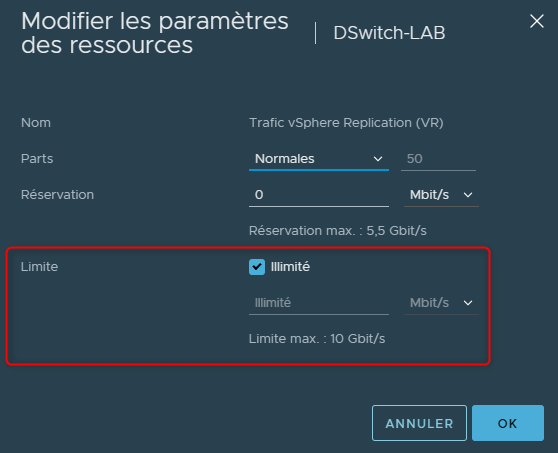
Pour ajouter une limite il suffira de décocher la case "Illimité" puis d'indiquer une valeur ainsi que son débit soit en Mbit/s soit en Gbit/s.
Valider en cliquant sur OK.
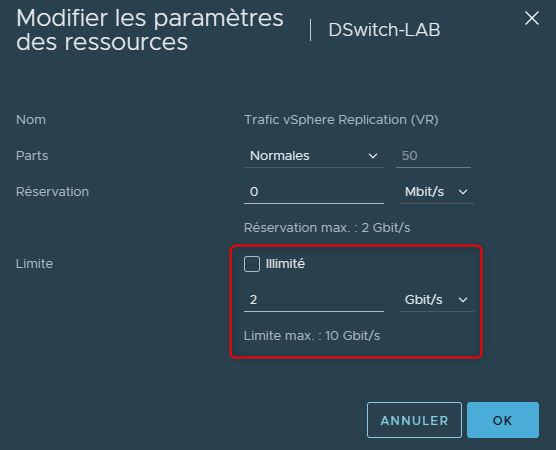
A nouveau la limitation sera effective immédiatement et visible dans la partie du bas.
Dans cette exemple, une fois cette modification effectuée, le trafic de type réplication ne pourra pas dépasser les 2GBit/s.

Les limites sont à positionner avec prudence. En cas de contention elles seront toujours actives et pourraient poser des problèmes sur le type de trafic réseau pour lequel elles sont positionnées.
Bien qu'en cas de contention les shares entrent en jeux, les limitations de bande passante pourraient tout de même en limiter le débit.
Personnellement je préfère positionner un share sur "low" que de mettre en place une limiation de bande passante.>
¶ Pools de ressources réseau
Passons maintenant aux Pools de ressources réseau.
Si nous n'avons pas configuré de réservation de bande passante pour le trafic des VMs, le message suivant sera visible.

Donc nous allons commencer par créer une réservation de bande passante pour le trafic des VMs.
Retournons dans la partie "Trafic système", cliquons sur "Trafic de machine virtuelle" puis sur "Modifier".
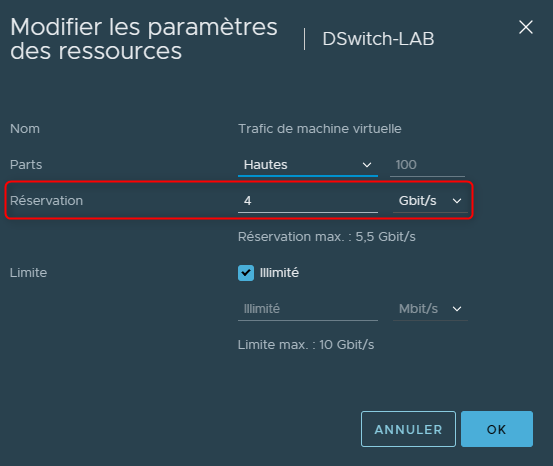
Une fois la réservation positionnée, revenons dans la partie "Pools de ressources réseau".
Le message ne sera plus visible et nous allons pouvoir configurer des "Pools de ressources réseau".
Pour ajouter un nouveau "Pool de ressources réseau", cliquer sur "**Ajouter".
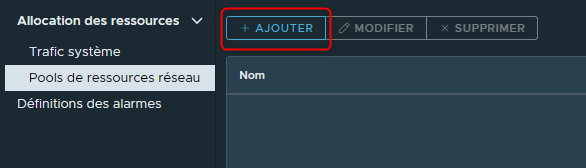
Renommer le pool.
Je ne vais pour l'instant pas mettre de réservation sur le Pool puisque nous verrons cela par la suite.
Cliquer sur "OK" pour valider et enregistrer.
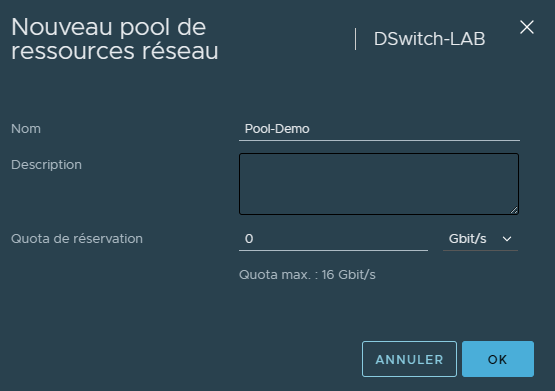
Le Pool sera présent dans la liste à droite.
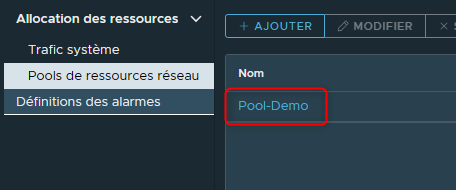
Si l'on clique sur le "Pool de ressources réseau", nous pourrons constater qu'aucun Port Group n'y est associé.
Autrement dit nous avons créé un Pool de ressources qui ne sera effectif sur aucun des Ports Groups de notre VDS.
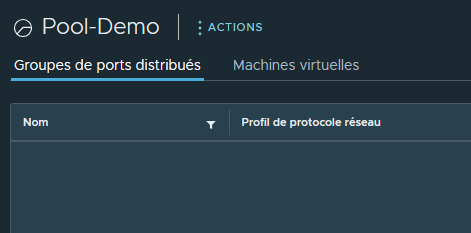
L'association entre le Pool de ressources et un Port Group se fait directement depuis le Port Group. Si aucune association du Port Groups n'a été faite, le Pool de ressources réseau seracelui par défaut.
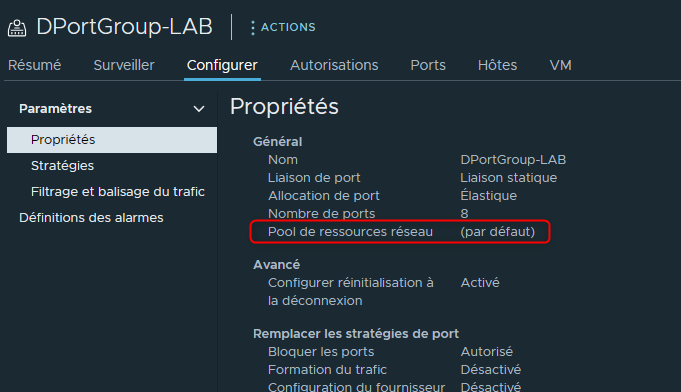
Pour faire l'association entre le Pool de ressources et un Port Groups, il faudra cliquer sur le Port Groups, cliquer Configurer" puis dans la partie "Propriété" cliquer sur "Modifier".

L'ajout du Pool de ressources se fera dans la partie "Surveillance".
Nous allons ajouter le Pool que nous venons de créer en le sélectionnant dans la liste.

Maintenant que notre Port Groups est associé avec le Pool de ressources, retournons sur notre VDS, dans la section "Configurer" puis "Pools de ressources réseau".
Si l'on clique à nouveau sur le Pool de ressources que nous avons créé, cette fois-ci nous pourrons voir dans la partie "Groupes de ports distribués (ou Distributed Ports Groups)" les Ports Groups auquel il est associé.
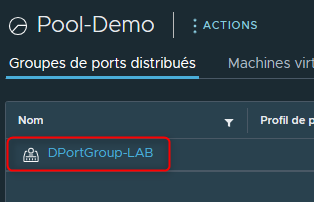
Rappellons nous pour l'instant nous n'avons pas configuré de réservation sur ce Pool de ressources.
Cependant nous pouvons quand même constater qu'une réservation est configurée par défaut et que sa valeur maximale est de 16Gbit/s.
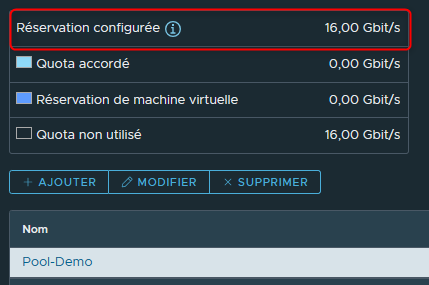
Ce que cette réservation montre en réalité c'est le total de réservation possible mis en place pour le trafic réseau des VMs et ceci dispatché sur l'ensemble des ports physiques associé à notre VDS et disponibles pour le NIOC.
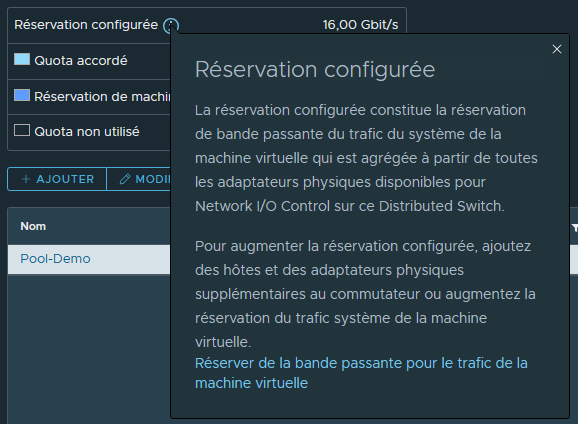
Je m'explique. Nous avons un VDS auquel est associé 2 ESXi avec chacun d'entre eux 2 ports physiques de 10Gbit/s.
Pour créer un Pool de ressources, nous avons du mettre en place une réservation de bande passante que j'ai positionné à 4Gbit/s.
Les réservations sont en réalité valides pour chacun des ports physiques associés au VDS et le montant que l'on indique sera agrégée pour en cumuler le débit selon le nombre de ports physiques.
Nous avons donc 2 hôtes ayant 2 port sur le VDS qui possèdent chacun une réservation de bande passante à 4 Gbit/s.
Le calcul est donc le suivant : 2(hôtes) x 2(ports) x 4(Gbit/s)= 16Gbit/s (réparti sur le nombre d'hôtes sur lesquels est configuré le VDS).
Immaginons maintenant que nous voulons utiliser cette possible réservation pouvant aller jusqu'à 16Gbit/s afin de garantir un débit minimal pour le trafic de nos VMs.
Pour cela, nous allons de nouveau éditer notre Pool de ressources et entrer une valeur ainsi qu'un débit en Mbit/s ou Gbit/s
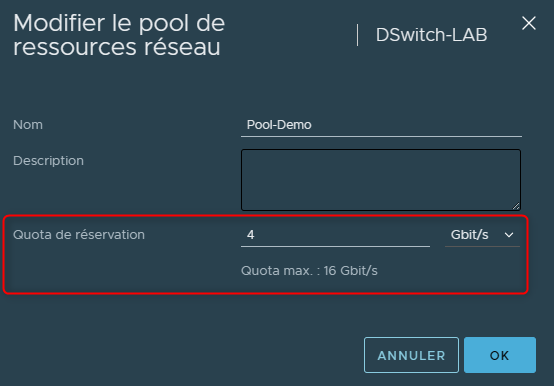
Une fois validé en appuyant sur OK, la réservation sera effective et visible sur le Pool de ressources.

Puisque notre Pool de ressources est associé à un Port Groups, ce que nous venons en réalité de faire est équivalant à la mise en place d'une réservation de bande passante pour ce Port Groups en particulier.
Donc si nous avons un Port Group que l'on considère comme étant prioritaire et pour lequel on veut s'assurer qu'il y ai toujours suffisamment de bande passante à son bon fonctionnement, cette configuration est un bon moyen d'y parvenir.
J'attire cependant votre attention sur le fait que même s'il est possible d'effectuer des réservation et des limites, généralement il est plus simple de gérer la bande passante uniquement en utilisant les shares. C'est moins complèxe et plus "safe" à utiliser pour de grandes infrastructures. Les limites et les réservations étant tout de même moins flexibles et souples que le système de shares.
Chapitre précédent : 13 - Network I/O Control (NIOC) - Chapitre suivant : 15 - PVLAN : Private VLANs